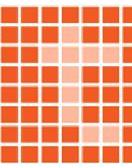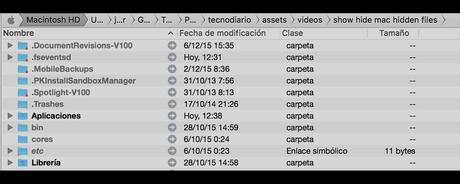
Sin duda en algún momento te habrás encontrado con la necesidad de mostrar los archivos ocultos de tu sistema operativo. Y Apple no lo pone sencillo, así que vamos a repasar tres aproximaciones muy diferentes para realizar esta operación. Por supuesto, también veremos no solo como mostrar, sino también, como volver a ocultar.
OSX es un buen sistema operativo, pensado para ser estable y sobre todo, sencillo de manejar para el usuario medio, sin grandes nociones de informática. Pero no nos dejemos engañar, también es muy indicado para power users.
Sea como sea, lo cierto es que no nos lo pone fácil a la hora de trabajar con los archivos ocultos, y para subsanar esto, traemos tres métodos. Seguramente existan más, que iremos agregando. Esta es nuestra lista.
1. Hide Switch
Esta pequeña aplicación desarrollada por Chris Greninger, permite realizar de una forma sencilla el proceso de ocultar y mostrar archivos.
En lugar de lanzar una aplicación más compleja o complicarse con la línea de comandos, Hide Switch realiza estupendamente esta labor.
Desde aquí podéis descargarla de forma gratuita, directamente desde la página del autor.
2. Pathfinder
Pathfinder es un sustituto o reemplazo del sistema de ventanas Finder habitual de Mac. Y esta tarea sin duda la realiza a la perfección, aunque cierto es que las últimas versiones de Finder ya permiten cosas como la navegación por pestañas.
Sea como sea, Pathfinder, no es ni más ni menos que otra forma más de mostrar y ocultar archivos en Mac, pero esta vez, integrada en un Finder alternativo.
La única pega es que este programa es de pago, los 39.95$ que cuesta la licencia hacen que la compra debiera ser motivada por algo más que la funcionalidad de mostrar y ocultar ficheros.
Desde aquí no obstante, podéis descargar la copia de evaluación durante 30 días.
3. Terminal
Y finalmente, os dejamos con la opción más friki, que nos permitirá realizar la misma funcionalidad, pero desde la línea de comandos, también conocida como el Terminal de Apple.
Primero, pasaremos el comando para mostrar archivos ocultos:
defaults write com.apple.finder AppleShowAllFiles TRUE
Segundo, reiniciaremos el Finder:
KillAll Finder
Y esto es todo, ahora solo queda ver la opción de volverlos a ocultar, cosa que recomendamos encarecidamente, para evitar posibles errores y porque son bastantes, acabando entorpeciendo el día a día.
Para ello, tan simple como repetir los pasos anteriores, pero sustituyendo TRUE por FALSE.
Hemos realizado un pequeño video muy ilustrativo del proceso que como siempre, esperamos que os resuelva las dudas.
Y ahora vosotros, ¿alguna forma alternativa para simplificar este proceso?